สารบัญ
หากคุณต้องการประหยัดเวลาและทำให้การแก้ไของค์ประกอบในงานออกแบบ Canva ของคุณง่ายยิ่งขึ้น คุณสามารถจัดกลุ่มองค์ประกอบต่างๆ เข้าด้วยกัน เพื่อให้คุณสามารถปรับขนาด ย้าย และแก้ไของค์ประกอบทั้งหมดได้ในขั้นตอนเดียวแทนที่จะเป็นทีละรายการ
ฉันชื่อ Kerry ฉันได้คลุกคลีกับการออกแบบกราฟิกและศิลปะดิจิทัลมาระยะหนึ่งแล้ว เมื่อใดก็ตามที่ฉันพบเคล็ดลับหรือกลเม็ดในแพลตฟอร์มใดแพลตฟอร์มหนึ่ง ฉันชอบแบ่งปันกับผู้อื่นเพื่อให้ทุกคนสามารถเพลิดเพลินกับการใช้เครื่องมือดิจิทัลเพื่อเริ่มต้นการเดินทางที่สร้างสรรค์ของพวกเขา! ที่นี่ฉันจะเน้นไปที่แพลตฟอร์มเดียว – Canva
ในโพสต์นี้ ฉันจะอธิบายวิธีจัดกลุ่มองค์ประกอบต่างๆ ที่คุณต้องการรวมไว้ในงานออกแบบของคุณ เพื่อให้ง่ายต่อการจัดการและแก้ไของค์ประกอบทั้งหมด ด้วยกัน! โดยเฉพาะอย่างยิ่งเมื่อคุณพยายามประหยัดเวลา (หรือไม่ทำให้การจัดเรียงองค์ประกอบก่อนหน้านี้ยุ่งเหยิง) นี่อาจเป็นคุณลักษณะที่มีประโยชน์มากบนแพลตฟอร์ม
คุณพร้อมที่จะเรียนรู้เกี่ยวกับการจัดกลุ่มและเลิกจัดกลุ่มองค์ประกอบในของคุณแล้วหรือยัง โครงการ?
เรามาเริ่มกันเลย!
ข้อมูลสำคัญ
- การจัดกลุ่มองค์ประกอบต่างๆ เข้าด้วยกันในโครงการ Canva คุณจะสามารถย้าย ปรับขนาด และจัดการ ด้วยการคลิกเพียงครั้งเดียว แทนที่จะแก้ไขแต่ละองค์ประกอบทีละรายการ
- คุณสามารถจัดกลุ่มองค์ประกอบโดยเน้นองค์ประกอบที่คุณต้องการรวมกันแล้วกดปุ่ม Shift บนแป้นพิมพ์หรือคลิกที่ ปุ่ม กลุ่ม ที่จะปรากฏที่ด้านบนสุดของผืนผ้าใบของคุณ
- หากต้องการยกเลิกการจัดกลุ่มองค์ประกอบ เพียงคลิกที่กลุ่มองค์ประกอบที่คุณสร้างขึ้นและเลือกปุ่ม เลิกจัดกลุ่ม ซึ่งจะอยู่ที่ด้านบนสุดของผืนผ้าใบโครงการของคุณ
เหตุใดจึงต้องใช้คุณลักษณะการจัดกลุ่มใน Canva
คุณอาจถามตัวเองว่าทำไมการจัดกลุ่มและเลิกจัดกลุ่มองค์ประกอบบนแพลตฟอร์ม Canva จึงเป็นเครื่องมือที่มีประโยชน์เช่นนี้ พูดตามตรง เมื่อคุณใช้คุณลักษณะนี้ จะช่วยประหยัดเวลาได้มากหากคุณแก้ไขด้านต่างๆ ของโครงการ
สำหรับผู้ที่จะเพิ่มองค์ประกอบหลายรายการลงในผืนผ้าใบของคุณ การจัดกลุ่มและเลิกจัดกลุ่มส่วนต่างๆ ของโปรเจ็กต์จะมีประโยชน์หากคุณต้องการให้ทั้งหมดอยู่ในแนวเดียวกัน สิ่งนี้มีประโยชน์เพราะคุณสามารถย้ายองค์ประกอบทั้งกลุ่มโดยไม่ต้องเปลี่ยนตำแหน่งอีกครั้งทีละรายการ
วิธีจัดกลุ่มองค์ประกอบบน Canvas ของคุณ
เมื่อคุณจัดกลุ่มองค์ประกอบต่างๆ เข้าด้วยกันภายในโครงการ คุณจะให้ความสามารถในการย้าย ทำซ้ำ ปรับขนาด และแก้ไขด้วยวิธีอื่นๆ โดยไม่ต้อง ปรับทีละอย่าง
โดยเฉพาะอย่างยิ่งเมื่อคุณต้องการลดเวลาและสามารถจัดหมวดหมู่วิธีการแก้ไของค์ประกอบที่คุณแทรก (เช่น การเพิ่มเอฟเฟ็กต์เฉพาะให้กับกราฟิกเฉพาะหรือการเพิ่มเงาให้กับกลุ่มอื่นๆ) นี่คือ คุณสมบัติที่ยอดเยี่ยมที่จะใช้ประโยชน์จาก!
ต่อไปนี้เป็นขั้นตอนในการจัดกลุ่ม (และยกเลิกการจัดกลุ่ม) องค์ประกอบของคุณโครงการ Canva:
ขั้นตอนที่ 1: เปิดผืนผ้าใบใหม่เพื่อสร้างงานออกแบบของคุณ หรือคลิกที่โครงการที่กำลังดำเนินการอยู่
ขั้นตอนที่ 2 : เพิ่มองค์ประกอบต่างๆ ในโครงการของคุณโดยไปที่แท็บองค์ประกอบทางด้านซ้ายของผืนผ้าใบของคุณ (อยู่ในกล่องเครื่องมือหลัก)
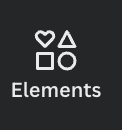
คุณสามารถค้นหากราฟิกต่างๆ เพื่อรวมไว้ในโปรเจ็กต์ของคุณโดยพิมพ์วลีและคำสำคัญลงในแถบค้นหา
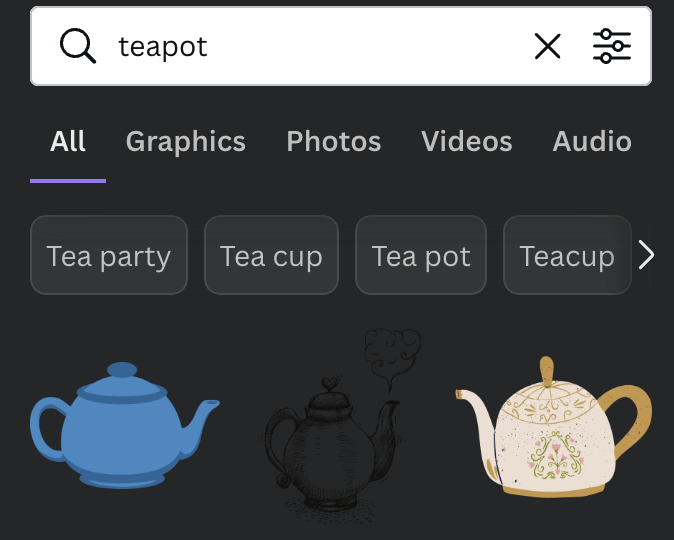
ถึง เพิ่มองค์ประกอบเหล่านี้ลงในผืนผ้าใบของคุณ (และอาจเป็นกราฟิก กล่องข้อความ แม่แบบ และอื่นๆ) เพียงคลิกที่องค์ประกอบเหล่านี้หรือลากและวางบนพื้นที่ผ้าใบ
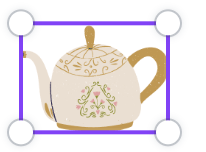
เมื่อคุณเพิ่มชิ้นส่วนและองค์ประกอบในโครงการของคุณแล้ว ให้เปลี่ยนขนาด การจัดวาง และการวางแนวตามที่เห็นสมควร
ขั้นตอนที่ 4: หากคุณ พอใจกับการวางกลุ่มองค์ประกอบของคุณและต้องการจัดกลุ่มเข้าด้วยกันเพื่อให้การแก้ไขเพิ่มเติมสอดคล้องกันภายในกลุ่มนั้น เน้นองค์ประกอบโดยใช้เมาส์และคลิกขวาแล้วเลือกตัวเลือก จัดกลุ่ม

คุณยังสามารถคลิกปุ่ม Shift บนแป้นพิมพ์ขณะไฮไลต์และปุ่มจะจัดกลุ่มองค์ประกอบ
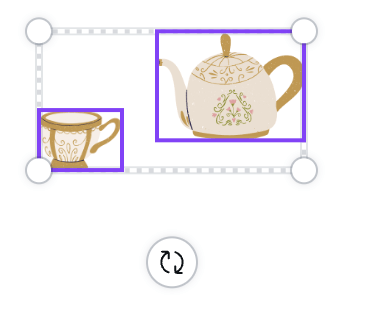
หากคุณใช้ สำหรับ Mac คุณยังสามารถจัดกลุ่มองค์ประกอบเหล่านี้เข้าด้วยกันได้ด้วยการไฮไลต์และใช้แป้นพิมพ์ลัดโดยกด Command + G พร้อมกัน หากคุณใช้ระบบ Windows คุณสามารถคลิกที่ Ctrl + G เพื่อจัดกลุ่มที่เน้นองค์ประกอบต่างๆ
เมื่อคุณจัดกลุ่มองค์ประกอบที่เลือกไว้ด้วยกันแล้ว คุณจะสามารถย้ายทั้งกลุ่มได้โดยคลิกที่องค์ประกอบและลากด้วยเมาส์ไปยังตำแหน่งที่คุณต้องการบนผืนผ้าใบ คุณยังสามารถปรับขนาดทั้งกลุ่มและเปลี่ยนการวางแนวได้อีกด้วย!
ขั้นตอนที่ 5: หากต้องการยกเลิกการจัดกลุ่มองค์ประกอบ ให้คลิกที่กลุ่มและเลือก ปุ่มยกเลิกการจัดกลุ่มที่อยู่ด้านบนของผืนผ้าใบในแถบเครื่องมือตัวแก้ไข

วิธีเปลี่ยนเลเยอร์องค์ประกอบหรือการจัดตำแหน่ง
หากคุณต้องการจัดกลุ่มของ องค์ประกอบบนผืนผ้าใบของคุณ คุณสามารถคลิกที่กลุ่มและใช้ปุ่ม ตำแหน่ง เพื่อช่วยจัดตำแหน่งชิ้นส่วนในแนวนอนหรือแนวตั้ง สิ่งนี้มีประโยชน์หากคุณต้องการให้แน่ใจว่าการออกแบบของคุณสอดคล้องกันอย่างลงตัว
ทำตามขั้นตอนเหล่านี้เพื่อเปลี่ยนการจัดตำแหน่งขององค์ประกอบในกลุ่มของคุณ:
ขั้นตอนที่ 1: คลิกที่องค์ประกอบ (หรือกลุ่ม) ที่คุณต้องการจัดตำแหน่ง
ขั้นตอนที่ 2: เมื่อคุณเลือกกลุ่มนี้ ให้คลิกปุ่มที่ด้านบนของผืนผ้าใบที่มีป้ายกำกับว่า "ตำแหน่ง"
ที่นี่ คุณสามารถเลือกทิศทางการจัดตำแหน่งและตำแหน่งที่คุณต้องการภายใต้ส่วนที่ระบุว่า องค์ประกอบการจัดตำแหน่ง เมื่อคุณคลิกผ่านตัวเลือกต่าง ๆ คุณจะเห็นองค์ประกอบของคุณสอดคล้องกับข้อกำหนดที่คุณเลือก
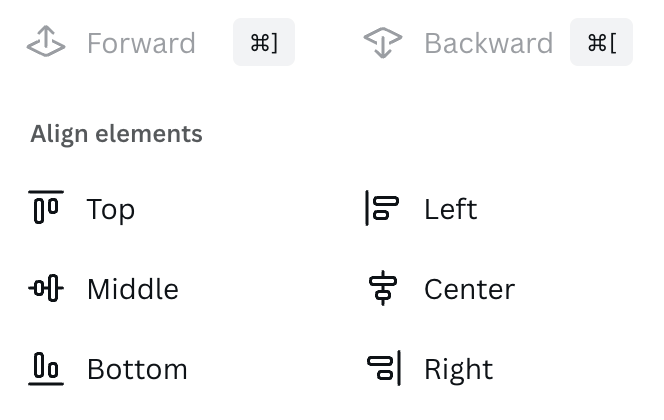
ความคิดสุดท้าย
ความสามารถในการจัดกลุ่มองค์ประกอบต่างๆ ในโครงการ Canva ของคุณช่วยคุณประหยัดเวลาได้มากและลดความยุ่งยากในขณะที่คุณผ่านขั้นตอนการแก้ไขงานออกแบบของคุณ! เป็นคุณลักษณะที่ยอดเยี่ยมเมื่อคุณทำงานกับองค์ประกอบมากมายบนผืนผ้าใบของคุณ!
คุณใช้คุณลักษณะการจัดกลุ่มที่มีใน Canva หรือไม่ ถ้าเป็นเช่นนั้น คุณคิดว่าประโยชน์ของการใช้ฟีเจอร์นี้คืออะไร เราพลาดการสมัครอะไรไปหรือเปล่า? แบ่งปันความคิดและแนวคิดของคุณในส่วนความคิดเห็นด้านล่าง!

